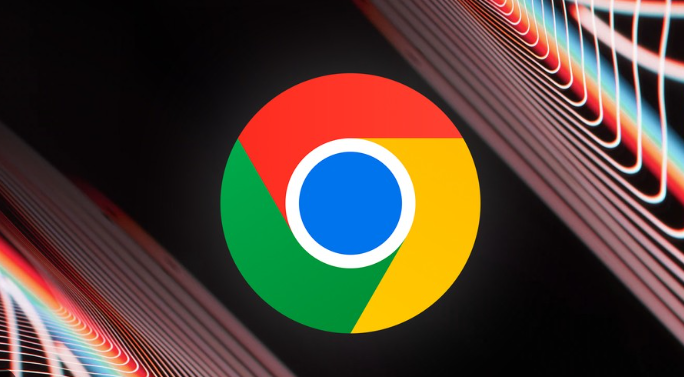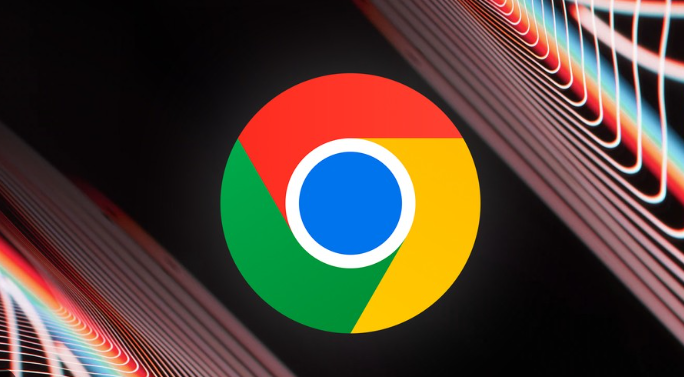
以下是针对“Google浏览器网页翻译异常排查及修复教程”的解决方案教程:
检查网络连接是否正常。不稳定的网络可能导致翻译请求失败,尝试切换Wi-Fi或移动数据重新加载页面。若使用代理
服务器,暂时关闭后测试能否
恢复翻译功能。部分地区因政策限制无法直接访问谷歌服务,此时需通过修改Hosts文件添加地址映射实现突破。Windows用户找到C盘系统目录下的hosts文本文档,Mac/Linux用户定位到根目录的同名文件,在末尾输入当前有效的IP与域名对应关系保存即可。
进入浏览器设置界面重置所有参数到初始状态。点击菜单栏中的三个点图标选择“设置”,滚动至底部点击“高级”展开更多选项,找到并执行“将设置还原为原始默认值”操作。此过程会清除个性化配置带来的潜在冲突,尤其适合因误触导致的功能失效情况。完成后重启浏览器验证翻译是否恢复正常。
更新至最新版本的Chrome浏览器。过时的版本可能存在兼容性漏洞影响翻译模块运行,前往官网下载最新版安装包覆盖旧版程序。开发团队通常会在新版本中修复已知问题并优化语言处理算法,确保支持最新的网页标准协议。安装完成后检查应用更新列表确认翻译组件已同步升级。
禁用第三方扩展程序进行排错测试。逐个关闭已安装的插件观察
翻译功能变化,重点排查
广告拦截类、脚本管理类工具对翻译脚本的屏蔽作用。若发现特定插件导致冲突,可选择永久移除该扩展或寻找替代方案。对于依赖谷歌翻译服务的专用工具如翻译助手,建议重新安装官方认证版本以保证稳定性。
登录谷歌账户增强服务关联性。虽然账号体系不直接控制翻译机制,但完整的账户授权有助于建立稳定的服务链接。进入个人资料页面确认绑定信息准确无误,必要时更换绑定手机号或邮箱地址刷新验证状态。企业用户可通过域管理后台统一配置组织内的翻译权限策略。
切换备用翻译渠道作为应急方案。当内置功能持续异常时,安装微软必应翻译扩展或启用Edge浏览器自带的
侧边栏翻译模式。这些替代工具采用不同的API接口实现文本转换,能有效规避单一服务商的技术故障。部分国产浏览器如360极速版也集成了本地化翻译引擎可供临时选用。
按照上述步骤逐步排查和处理,通常可以解决大部分关于Google浏览器网页翻译异常的问题。如果问题依旧存在,建议联系官方技术支持团队获取进一步帮助。